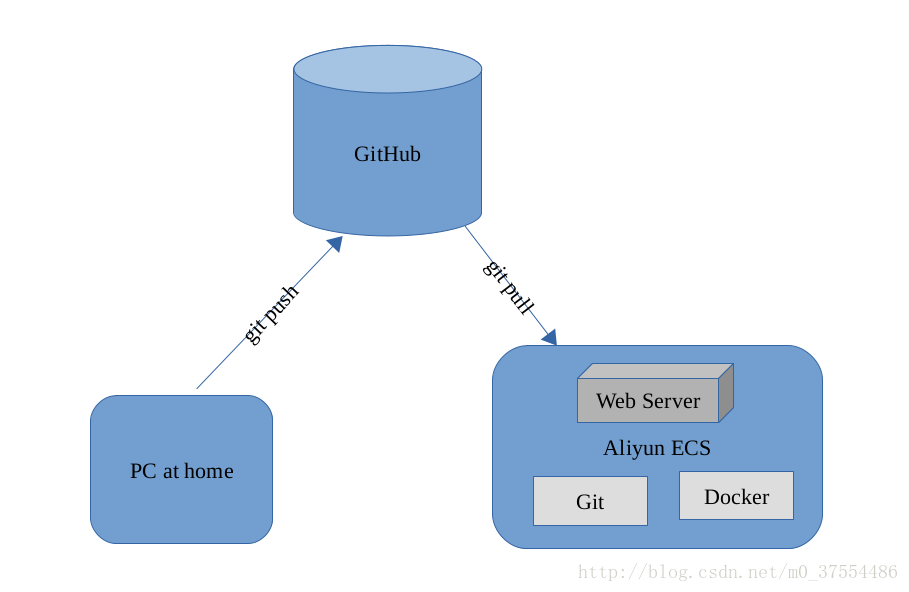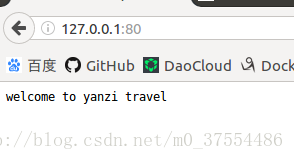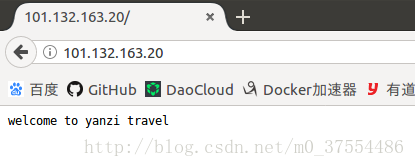1 场景描述
- 基于centos7的docker镜像搭建golang开发环境
- 在docker容器内,使用golang实现一个Web服务器
- 启动docker容器,并在容器内启动Web服务器
我购买了一个最低配的阿里云ECS服务器,并安装好了git和docker,然后在本地实现Dockerfile和golang源代码,并将源码上传到github,然后再到ECS服务器通过git下载代码,并生成docker镜像,最后启动docker容器,场景图示如下:
2 你可能会问
- 为什么不直接使用apache或其它http镜像搭建Web服务器,而是自己实现Web服务?
因为我要自己使用golang实现一个Web服务器,搭建服务器不是目的,练习golang和docker才是目的。 - 为什么不直接使用golang镜像,而是自己搭建golang开发环境 ?
因为我要部署自己的Web服务器,除了golang,我可能还需要其它操作系统服务,比如数据库等。
总而言之,我要自己造一次轮子。
3 搭建过程
3.1 使用golang实现一个简易Web服务器
golang的http包让搭建Web服务器比写一个hello world还简单:
package main
import (
"fmt"
"net/http"
)
func main() {
http.HandleFunc("/", home)
http.ListenAndServe(":80", nil)
}
func home(w http.ResponseWriter, r *http.Request) {
fmt.Fprintf(w, "welcome to yanzi travel")
}
除去包声明、import语句以及函数头,这个Web服务器的实现实际只有3行代码。
3.1.1 注册路由
http.HandleFunc("/", home)
这行语句的作用是将来自类似http://127.0.0.1:80/的请求路由到home函数。当然,你还可以注册其它的路由,比如:
http.HandleFunc("/login", login)
将http://127.0.0.1:80/login的请求路由到login函数。home和login函数的原型是:
func(ResponseWriter, *Request)
第一个参数为Web服务器返回给客户端的数据,第二个参数则是来自客户端的请求数据。
3.1.2 实现handler
func home(w http.ResponseWriter, r *http.Request) {
fmt.Fprintf(w, "welcome to yanzi travel")
}
每次接收到http客户端的请求后,该函数简单地向客户端返回一行语句就立即退出。
3.1.3 监听80端口
http.ListenAndServe(":80", nil)
忽略地址意思是监听所有地址上的80端口,第二个参数通常为nil,http包会给它指定默认值DefaultServeMux。经过以上三步处理,一个最简单的Web服务器就搭建成功了,如果不需要在容器内运行,使用go build命令编译得到可执行文件server.bin:
go build -o server.bin main.go
然后启动server.bin,在浏览器内输入http://127.0.0.1:80就可以得到服务器返回的结果:
但是,我们的目的是在docker容器内启动这个Web服务器,那要怎么做?请继续往下看。
3.2 编写Dockerfile
实际上,如果只是为了单次部署,可以通过启动并进入docker容器,然后搭建相应的服务,最后保存到自定义镜像里即可。但是如此生成的镜像不可重现,因为单从镜像文件启动的容器信息很难反推当初自己做过什么环境搭建和服务部署了。Dcokerfile的好处是让这些过程变得透明,因为其中描述了镜像生成的全过程,以及容器启动的入口等。
3.2.1 指定基础镜像
FROM centos:7 MAINTAINER pirlo san <[email protected]>
我们会基于官方的centos7镜像搭建golang开发环境,然后使用golang实现一个Web服务器,并在容器内启动该服务。
MAINTAINER语句是指定这个镜像的作者。
3.2.2 安装goalng开发环境
# install gcc # -y means saying yes to all questions RUN yum install -y gcc # install golang RUN yum install -y go
因为golang可能依赖于gcc,因此需要先安装gcc
3.2.3 配置golang环境变量
# config GOROOT ENV GOROOT /usr/lib/golang ENV PATH=$PATH:/usr/lib/golang/bin # config GOPATH RUN mkdir -p /root/gopath RUN mkdir -p /root/gopath/src RUN mkdir -p /root/gopath/pkg RUN mkdir -p /root/gopath/bin ENV GOPATH /root/gopath
GOROOT是golang的安装路径,GOPATH则是golang的开发包路径,其中包括src/pkg/bin三个子目录,分别用于存储golang源代码、golang编译生成的包,以及编译生成的可执行文件。除了设置GOROOT和GOPATH之外,还需要在操作系统的PATH变量内加入$GOROOT/bin,以让go工具可以被操作系统找到。
3.2.4 拷贝golang源代码
# copy source files RUN mkdir -p /root/gopath/src/server COPY src/* /root/gopath/src/server/
在GOPATH的src目录内创建server目录,并将本地src目录内的源文件全部拷贝进去。
3.2.5 编译Web服务器
# build the server WORKDIR /root/gopath/src/server RUN go build -o server.bin main.go
WORKDIR将容器的工作目录切换到server目录,然后执行go build编译得到可执行文件server.bin。
3.2.6 指定容器入口
# startup the server CMD /root/gopath/src/server/server.bin
CMD指定容器启动后默认执行的程序,也就是我们刚刚生成的Web服务器。
3.3 生成镜像
Dockerfile生成以后,就可以在Dockerfile所在目录执行如下命令生成最终镜像了,镜像名称为server,版本号为v0.1(注意最后的点哦):
docker build -t server:v0.1 .
3.4 启动容器
终于到了启动容器的时候了,还有点小激动呢。
docker run -d -p 80:80 server:v0.1
-p参数的意思是将容器的80端口映射到本机的80端口,启动完成后使用docker ps可以看到我们的容器被启动了:
[root@iZuf69cwe60vsy9pmo1e9iZ ~]# docker ps CONTAINER ID IMAGE COMMAND CREATED STATUS PORTS NAMES ae80a0b54134 server:v0.1 "/bin/sh -c /root/gop" About an hour ago Up About an hour 0.0.0.0:80->80/tcp compassionate_heisenberg
4 客户端访问
我的阿里云ECS服务器公网地址是101.132.163.20,在浏览器地址输入 http://101.132.163.20即可验证我们的部署结果啦: